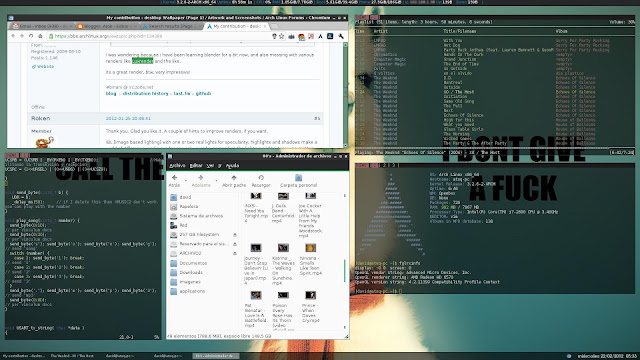Osciloscopio DSO203 - Open Source
Estoy pensando adquirir este pequeño osciloscopio que me ha cautivado por su código abierto y que está basado en un microcontrolador que ansío en estudiar: ARM.
A continuación una introducción del dispositivo.
DSO Quad es un osciloscopio digital del tamaño de un bolsillo, para usos comunes de la ingeniería electrónica. Está basado en el microcontrolador ARM cortex M3 (STM32F103VCT6) proporcionando una frecuencia de muestro de 72 M/s copn FPGA integrado y una velocidad alta de ADC. Internamente cuenta con una capacidad de 2 MB en la unidad USB dedicada para guardar la señal, aplicaciones de usuario y la actualizacion del firmware.
Características:
- Tiene el tamaño de bolsillo y un peso ligero.
- Dos canales analógicos de 32 MS/s y 72 MS/s si está configurado para un canal.
(Desde la versión 1.31, tiene 72 MS/s para dos canales y 144 MS/s para un canal)
- Dos canales digitales.
- Generador de señales.
- Varias opciones de disparo.
- Almacenamiento de ondas sencillas.
- Actualización de firmware.
- Aplicaciones de usuario.
- Código abierto.
Descripción de los archivos:
Con estas descripciones podemos cambiar de manera personalizada las aplicaciones e imágenes de bienvenidas.
Diseño de memoria:
Último firmware:
- Los usuarios pueden descargar el último firmware.
Por último un vídeo de testeo del dispositivo:
Gracias a Michael kukat por la información compartida del pequeño osciloscopio DSO203.
A continuación una introducción del dispositivo.
DSO Quad es un osciloscopio digital del tamaño de un bolsillo, para usos comunes de la ingeniería electrónica. Está basado en el microcontrolador ARM cortex M3 (STM32F103VCT6) proporcionando una frecuencia de muestro de 72 M/s copn FPGA integrado y una velocidad alta de ADC. Internamente cuenta con una capacidad de 2 MB en la unidad USB dedicada para guardar la señal, aplicaciones de usuario y la actualizacion del firmware.
Características:
- Tiene el tamaño de bolsillo y un peso ligero.
- Dos canales analógicos de 32 MS/s y 72 MS/s si está configurado para un canal.
(Desde la versión 1.31, tiene 72 MS/s para dos canales y 144 MS/s para un canal)
- Dos canales digitales.
- Generador de señales.
- Varias opciones de disparo.
- Almacenamiento de ondas sencillas.
- Actualización de firmware.
- Aplicaciones de usuario.
- Código abierto.
Descripción de los archivos:
| Tipo de archivo | Nombre de archivo y Formato | Descripción |
|---|---|---|
| Archivo de FPGA | xxxxFPGA.BIN | Configuración de data para el FPGA |
| Archivo de logo | logo_xxx.BIN | Crea una imagen con una dimensión de 64x256 pixeles, con opción de 16 colores y en formato .BMP (Tamaño de archivo = 46.9KB), y posteriormente se cambia de extensión a .INF. Esta es la imagen que será visualizada en la pantalla de bienvenida. |
| Archivo de sistema | SYS_xxxx.hex | ??? |
| Archivo de aplicación | APP_xxxx.hex | ??? |
| Archivo de dirección | xxxx.ADR | Estos archivos indican al dispositivo donde poner el siguiente archivo .BIN que subas. Hay uno para el archivos FPGA y otro para el archivo del logo. Los archivos son nombrados para que sepas que va con que. |
Con estas descripciones podemos cambiar de manera personalizada las aplicaciones e imágenes de bienvenidas.
Diseño de memoria:
Último firmware:
- Los usuarios pueden descargar el último firmware.
Por último un vídeo de testeo del dispositivo:
Gracias a Michael kukat por la información compartida del pequeño osciloscopio DSO203.